9 Sprendimai, kaip išspręsti Steam avarijas mano kompiuteryje

Dažnos Steam avarijos gali turėti įvairių priežasčių. Čia yra 9 galimi sprendimai, kurie gali padėti jums grįžti į žaidimus.
Steam yra viena iš populiariausių žaidimų platformų. Dėl funkcijų įvairovės jį naudoja beveik visi žaidimų vartotojai. Daugelis vartotojų praneša, kad iškart paleidę Steam žaidimą susiduria su Nepavyko inicijuoti Steam API problema.
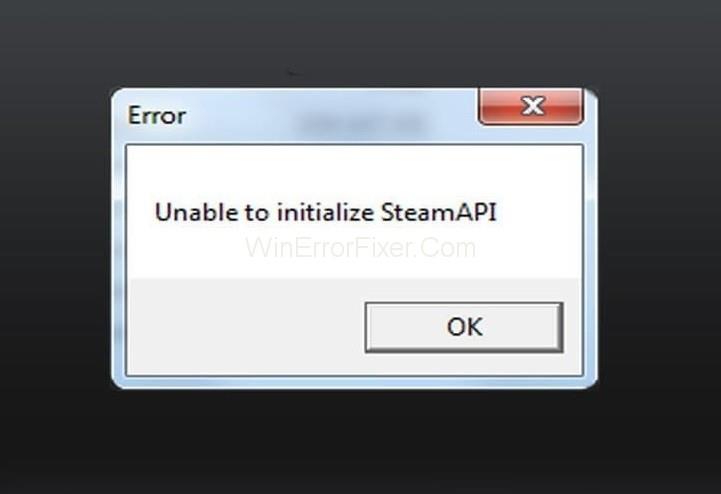
Nepavyko inicijuoti „Steam“ API klaidą sukelia įvairios vartotojų kompiuteriuose priežastys. Nėra nustatyto metodo, kaip išspręsti Nepavyko inicijuoti Steam API klaidą. Skirtingiems vartotojams tinka skirtingi sprendimai.
Turinys
Dėl kokių priežasčių nepavyko inicijuoti Steam API?
Ši klaida reiškia, kad žaidimas, kurį žaidžiate, negali pasiekti Steam API. „Steam“ API sujungia dabartinį žaidimą su „Steam“.
Visiems žaidimams reikalingas „Steam“ patvirtinimas. Šios klaidos priežastis kiekvienam žaidėjui skiriasi. Čia pateikiame keletą dažniausiai pasitaikančių šios klaidos priežasčių:
1 priežastis: jūsų sistemos ugniasienė gali neleisti žaidimui prisijungti prie interneto.
2 priežastis: daugelis vartotojų teigia, kad šios problemos priežastis gali būti „Steam“ beta versijos klientai.
3 priežastis: jei „Steam“ klientas turi techninių problemų, gali kilti ir ši klaida.
4 priežastis: programa „Comodo Internet Security“ įtraukė žaidimą į automatinio užblokavimo sąrašą. Tada taip pat gali būti sugeneruota ši klaida.
1 sprendimas: išjunkite „Comodo Internet Security“ automatinį saugojimą
Jei naudojate Comodo antivirusinę programą, kartais ji blokuoja kitų programų paleidimą. Taigi šios problemos sprendimas yra automatinio sulaikymo išjungimas. Norėdami tai padaryti, atlikite šiuos veiksmus:
1 veiksmas: du kartus spustelėkite „Comodo Internet Security“ piktogramą.
2 veiksmas: spustelėkite pagrindiniame ekrane esantį mygtuką Nustatymas . Bus rodomas nustatymų langas. Naršykite per skirtuką Containment . Tada spustelėkite „ Auto Containment “ poskyrį.
3 veiksmas: atžymėkite parinktį Įjungti automatinį sulaikymą. Tai leis kitoms programoms veikti efektyviai.
4 veiksmas: išsaugokite pakeitimus ir paleiskite žaidimą iš naujo.
Daugeliu atvejų nepavyko inicijuoti Steam API procedūra padeda išspręsti Nepavyko inicijuoti Steam API problemą. Jei ne, pereikite prie kito sprendimo.
2 sprendimas: padarykite išimtį žaidimo vykdomajam užkardoje
Ugniasienė yra viena iš svarbiausių jūsų sistemos saugos funkcijų. Jei kuri nors programa neleidžiama ugniasienėje, ji negali pasiekti interneto. Kaip žinome, daugumai „Steam Client“ funkcijų reikalingas interneto ryšys.
Taigi netinkami ugniasienės nustatymai gali sukelti „Nepavyko inicijuoti Steam“ API klaidą. Taigi, leiskite „Steam“ klientui per užkardą, atlikdami šiuos veiksmus:
1 veiksmas: eikite į „ Windows“ paieškos juostą ir įveskite „ Control Panel“.
2 veiksmas: pasirinkite Valdymo skydas , kad jį atidarytumėte.
3 veiksmas: atidarę valdymo skydo langą, pakeiskite rodinio piktogramą į didelę. Slinkite žemyn ir pasirinkite „Windows Defender“ ugniasienės parinktį.
4 veiksmas: čia spustelėkite parinktį Leisti programai arba funkcijai per „Windows Defender“ užkardą . Ši parinktis yra kairėje „Windows“ pusėje.
5 veiksmas: tada spustelėkite parinktį Keisti nustatymus .
6 veiksmas: galiausiai suraskite visas „Steam“ programas ir pasirinkite atitinkamas privačias arba viešas parinktis. Spustelėkite Gerai , kad išsaugotumėte naujus nustatymus.
7 veiksmas: iš naujo paleiskite „Steam“ klientą ir patikrinkite, ar klaida vis dar egzistuoja.
Pastaba: šie veiksmai skirti Windows ugniasienei. Jei turite trečiosios šalies užkardą, instrukcijos ir veiksmas gali skirtis. Taigi tokiu atveju atlikite „Google“ paiešką, susijusią su ta konkrečia užkarda. Norėdami pakeisti nustatymus, atlikite nurodytus veiksmus ir procedūrą.
3 sprendimas: atsisakykite „Steam“ beta versijos ir paleiskite „Steam“ iš naujo
„Steam Beta“ yra vienas iš pagrindinių įtariamųjų „Nepavyko inicijuoti Steam API“ problemos. „Steam Beta“ siunčia jums naujausius atnaujinimus. Tačiau jis taip pat turi tam tikrų su juo susijusių klaidų. Dėl šių klaidų gali atsirasti įvairių „Steam“ kliento klaidų ir problemų.
Taigi, jei naudojate „Steam Client“ beta versiją, galite susidurti su šia klaida. Daugelis vartotojų teigia, kad išeiti iš Beta testavimo programos gali išspręsti problemą. Norėdami tai padaryti, atlikite nurodytus veiksmus:
1 veiksmas: Pirmiausia atidarykite „ Steam Client “ savo sistemoje dukart spustelėdami jo piktogramą.
2 veiksmas: dabar atidarykite „Steam“ nustatymus , esančius viršutiniame kairiajame ekrano kampe.
3 veiksmas: naršykite skirtuką Paskyra . Tada spustelėkite parinktį Keisti , esantį beta versijoje.
4 veiksmas: atsidarys naujas langas. Po to pasirinkite parinktį Neatsisakyti visų beta versijos programų . Taikykite pakeitimus.
5 veiksmas: Dabar spustelėkite „ Steam “ parinktį, kuri yra viršutiniame kairiajame ekrano kampe. Norėdami išeiti iš ekrano, pasirinkite parinktį Išeiti .
6 veiksmas: dabar kita užduotis yra nužudyti visus su Steam susijusius procesus. Tai galite padaryti naudodami užduočių tvarkyklę.
7 veiksmas: atidarykite užduočių tvarkyklę. Ieškokite bet kokių su „Steam“ susijusių procesų, tokių kaip „Steam Client Bootstrapper“, „Steam.exe“ ir kt. Dažniausiai jie pateikiami tiesiai po fono procesus. Pasirinkite juos po vieną ir spustelėkite Baigti užduotį.
8 veiksmas: gali pasirodyti įspėjamasis pranešimas. Jame nurodoma, koks poveikis gali būti jūsų kompiuteriui ištrynus šiuos procesus. Spustelėkite mygtuką Taip .
9 veiksmas: iš naujo atidarykite klientą ir žaidimą.
Dabar pažiūrėkite, ar „Nepavyko inicijuoti Steam“ API klaida vis dar egzistuoja, ar ne.
4 sprendimas: iš naujo įdiekite „Steam“.
Šis metodas nėra toks populiarus, palyginti su kitais metodais. Tai yra priežastis; mes tai aptariame pabaigoje. Kai kuriems vartotojams šis metodas išsprendžia „Nepavyko inicijuoti Steam“ API klaidą. Tačiau prieš tai darydami siūlome išbandyti kitus sprendimus.
Pašalinus „Steam“, žaidimo failai bus ištrinti. Todėl rekomenduojama pasidaryti šių failų atsargines kopijas. Norėdami sukurti atsargines failų kopijas, atlikite toliau nurodytus veiksmus.
1 veiksmas: Pirmiausia atidarykite „Steam“ klientą dukart spustelėdami jo piktogramą, esančią darbalaukyje.
2 veiksmas: Dabar spustelėkite mygtuką „ Steam “, esantį viršutinėje dešinėje lango pusėje. Išskleidžiamajame meniu pasirinkite parinktį Nustatymai .
3 veiksmas: eikite per skirtuką Atsisiuntimai ir spustelėkite aplanką Steam bibliotekos .
4 veiksmas: bus visas jūsų naudojamų bibliotekų sąrašas.
5 veiksmas: Dešiniuoju pelės mygtuku spustelėkite aplankus, kurių atsarginę kopiją norite sukurti. Pasirinkite parinktį Kopijuoti . Perkelkite į bet kurią vietą už „Steam“ aplanko ribų. Įklijuokite aplanką ten.
6 veiksmas: pakartokite tą patį procesą visiems bibliotekos aplankams.
Kai padarysite atsarginę kopiją, kita užduotis yra pašalinti „Steam“. Atlikite toliau nurodytus veiksmus.
1 veiksmas: norint įdiegti / pašalinti bet kurią programą, reikia administratoriaus teisių. Taigi įsitikinkite, kad esate prisijungę kaip administratorius.
2 veiksmas: atidarykite savo sistemos valdymo skydelį .
3 veiksmas: Spustelėkite Pašalinti programą , esančią skiltyje Programos .
4 veiksmas: Dabar spustelėkite „Steam“ įrašą. Pasirinkite parinktį Pašalinti . Vykdykite ekrane pateikiamas instrukcijas, kad užbaigtumėte procesą.
Iš naujo atsisiųskite „Steam Client“ ir paleiskite atsisiųstą vykdomąjį failą savo sistemoje. Vykdykite visas instrukcijas, kad vėl įdiegtumėte „Steam“. Dabar pažiūrėkite, ar yra „Nepavyko inicijuoti Steam“ API klaida, ar ne.
Susiję įrašai:
Išvada
Čia aptarėme keletą geriausių būdų, kaip ištaisyti klaidą „Nepavyko inicijuoti Steam API“ . Tikimės, kad šie metodai padės jums išspręsti problemą. Atlikite visus sprendimo veiksmus, kad gautumėte geriausią rezultatą. Bet jei vis tiek susiduriate su klaida, kreipkitės pagalbos į specialistą.
Dažnos Steam avarijos gali turėti įvairių priežasčių. Čia yra 9 galimi sprendimai, kurie gali padėti jums grįžti į žaidimus.
Steam Deck yra galingas nešiojamas prietaisas, leidžiantis žaisti kompiuterinius žaidimus bet kur. Naudojant Steam Deck žaidimams emuliuoti, galima žaisti klasikinius žaidimus iš senesnių konsolių, kurie gali būti neprieinami šiuolaikinėse platformose.
Ieškote būdų, kaip atnaujinti PS5 vidinę atmintį? Tai geriausias vadovas, kurį galite rasti internete apie PS5 atminties atnaujinimą.
Sužinokite, kaip spręsti Juodas Mitas: Wukong avarijas, kad galėtumėte mėgautis šiuo jaudinančiu veiksmo RPG be pertraukų.
Sužinokite mūsų 8 geriausių belaidžių ausinių, remiantis jūsų biudžetu, gyvenimo būdu ir poreikiais, sąrašą.
Jei ieškote, kaip patobulinti savo nustatymus, peržiūrėkite šį būtinų žaidėjų įrangos sąrašą, kad pagerintumėte savo žaidimo patirtį.
Sužinokite, kaip ištaisyti klaidą, kai nesėkmingai prisijungiate prie serverio, klaidos kodas 4008, bandydami žaisti Warhammer 40,000: Darktide, ir sužinokite, kodėl ši klaida atsiranda.
Jei trūksta vidinės atminties jūsų Sony PlayStation 5 arba PS5, galbūt norėsite sužinoti PS5 NVMe reikalavimus atminties plėtrai
Gaukite geresnę žaidimų patirtį ir prijunkite VR Oculus Quest 2 prie kompiuterio. Štai kaip tai padaryta.
Sužinokite, kaip grąžinti PS4 ir PS5 žaidimus į „Playstation Store“ ir gauti pinigų grąžinimą. Sekite šiuos paprastus veiksmus ir pasinaudokite PlayStation pinigų grąžinimo politika.








